TTEP.CN > 故障 >
win10屏幕出现闪屏解决方法 win10系统屏幕出现闪屏怎么办详解
win10屏幕出现闪屏解决方法 win10系统屏幕出现闪屏怎么办详解 win10系统出现电脑屏幕闪屏问题有多种因素导致,如外界磁场干扰、电源不稳定、电脑屏幕损坏或是屏幕刷新率不合适导致,那么win10出现闪屏怎么办?我们可以先排除外界因素,将显示器附近大功率设备关闭、查看电源是否稳定、电脑屏幕是否损坏,如果问题依旧,那么应该就是屏幕刷新率不适合的问题造成的了,接下来给大家介绍其操作方法。
win10闪屏解决方法:
1、在桌面空白处点击鼠标右键,在弹出的菜单中点击“显示设置”,如图所示:
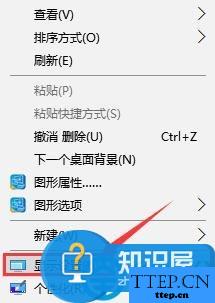
2、调出系统设置窗口后,在显示选项卡中,点击高级显示设置,如图所示:
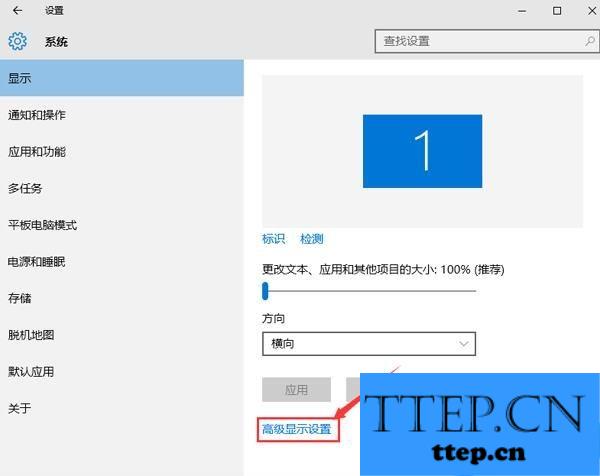
3、此时弹出高级显示设置窗口,往下拉,点击显示适配器属性,如图所示:
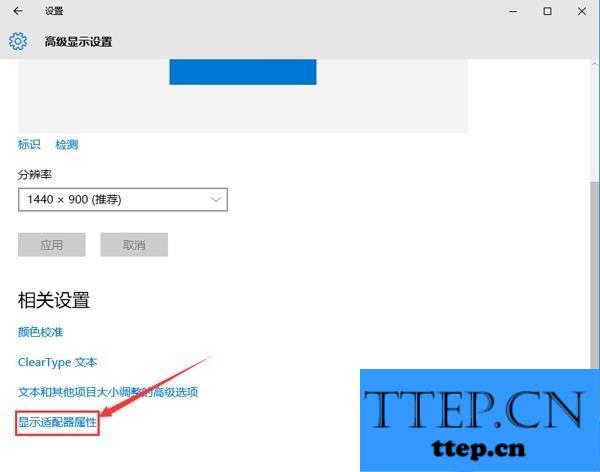
4、随后会打开相关的显示适配器窗口,以英特尔显示适配器为例,切换至英特尔核芯显卡控制面板,在“刷新率”中挨个尝试刷新率,最后点击确定,找到合适的刷新率后屏幕就不会闪屏了,如图所示:
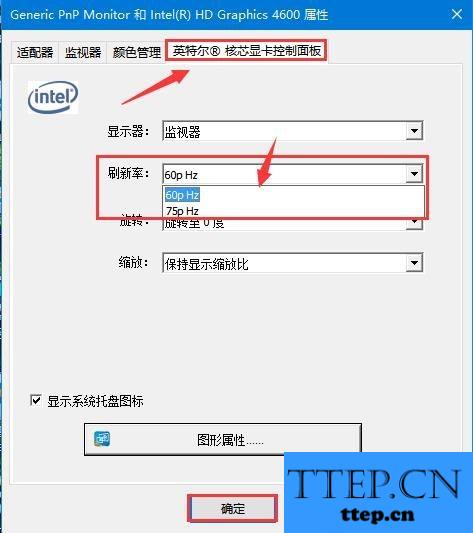
总结:以上便是win10闪屏的具体解决方法,排除外界因素,那么出现闪屏就应该是屏幕刷新率导致的了。
win10闪屏解决方法:
1、在桌面空白处点击鼠标右键,在弹出的菜单中点击“显示设置”,如图所示:
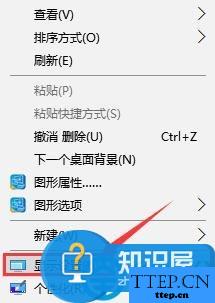
2、调出系统设置窗口后,在显示选项卡中,点击高级显示设置,如图所示:
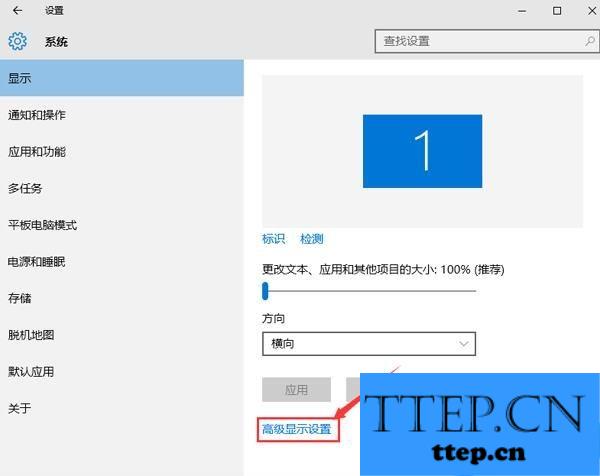
3、此时弹出高级显示设置窗口,往下拉,点击显示适配器属性,如图所示:
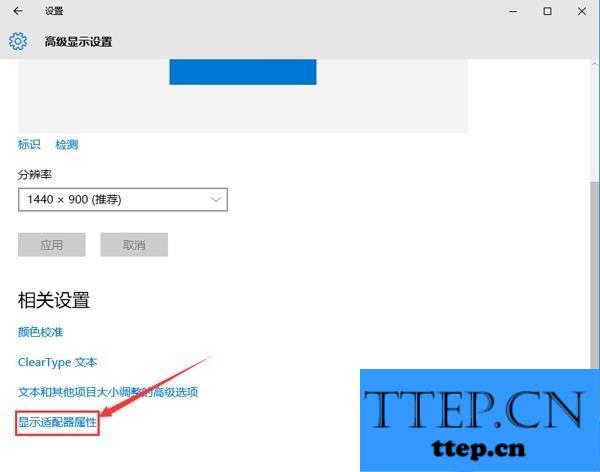
4、随后会打开相关的显示适配器窗口,以英特尔显示适配器为例,切换至英特尔核芯显卡控制面板,在“刷新率”中挨个尝试刷新率,最后点击确定,找到合适的刷新率后屏幕就不会闪屏了,如图所示:
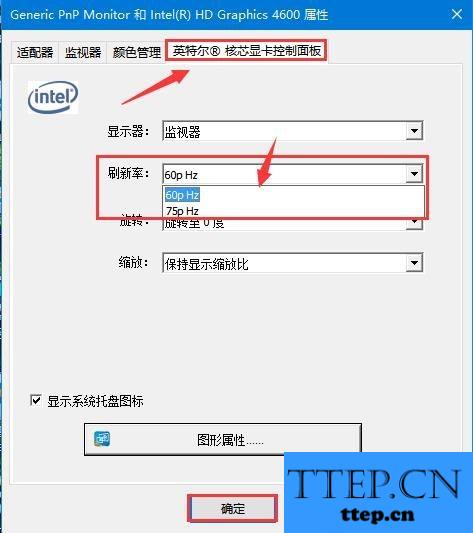
总结:以上便是win10闪屏的具体解决方法,排除外界因素,那么出现闪屏就应该是屏幕刷新率导致的了。
- 上一篇:win10笔记本的360免费WiFi开启方法 win10笔记本怎么开启360免费W
- 下一篇:没有了
- 最近发表
- 赞助商链接
